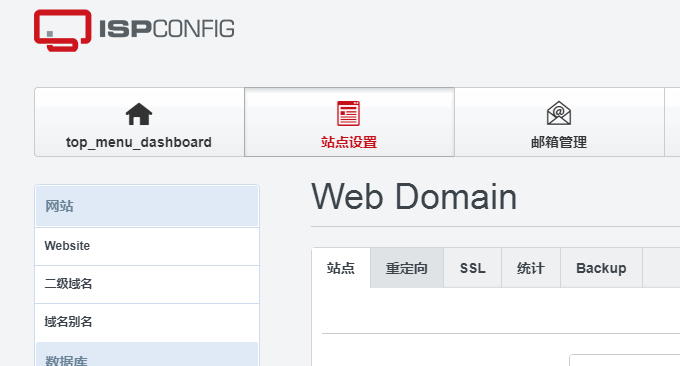
Il existe de nombreux panneaux de contrôle d'hôte VPS, mais seuls quelques-uns peuvent réellement réaliser une gestion multi-utilisateurs, un système de résolution DNS et une boîte aux lettres de nom de domaine. Il y a quelques jours, j'ai partagé le tutoriel d'installation et d'utilisation de VestaCP et le tutoriel d'intégration de. VestaCP et WHMCS De nombreuses personnes commencent à connaître la puissance du panneau de contrôle VestaCP, qui est la meilleure alternative à Cpanel.
Comparé à VestaCP, l'ISPConfig que je souhaite partager cette fois est à la fois le leader des panneaux de contrôle de serveur VPS. VestaCP prend en charge la création de sites Web en ligne, la liaison de noms de domaine, la gestion de MySQL, la définition de sauvegardes planifiées, etc. Il dispose également de paramètres de gestion multi-utilisateurs et de pack d'hébergement. Il peut être bien intégré à WHMCS pour activer automatiquement les hôtes virtuels.
Le plus gros problème avec l'intégration d'ISPConfig avec WHMCS est que le responsable n'a pas développé de plug-in d'interface WHMCS. Au lieu de cela, les passionnés d'ISPConfig ont développé un module WHMCS pour ISPConfig, bien qu'il n'ait pas été mis à jour depuis longtemps, après mon test. a constaté que l'intégration d'ISPConfig et de WHMCS fonctionne toujours.
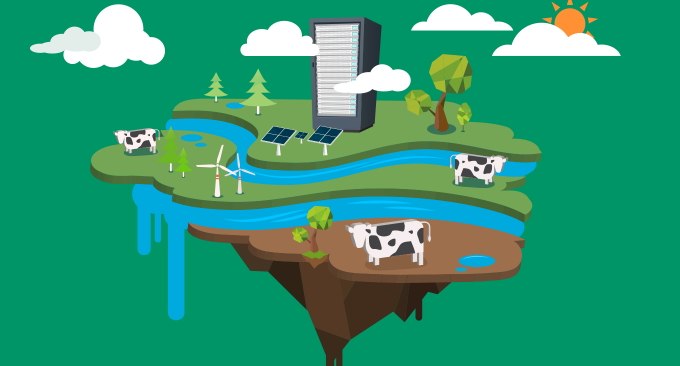
Il existe de nombreux tutoriels sur l'intégration de WHMCS avec les principaux panneaux de serveur. Vous pouvez y jeter un œil :
- WHMCS intègre Vultr pour activer automatiquement la méthode hôte VPS-réaliser la distribution VPS sur WHMCS
- Tutoriel d'intégration VestaCP et WHMCS - réalisez l'activation en libre-service de l'hôte virtuel et la vente de produits spatiaux hôtes
- Panneau de virtualisation de serveur Installation et utilisation de SolusVM - prend en charge la nouvelle gestion des VPS OpenVZ, KVM et Xen
1. Préparatifs avant l'intégration
Maîtrisez le fonctionnement du WHMCS. WHMCS est un système de gestion financière payant. WHMCS propose également de nombreux plug-ins et interfaces à utiliser : tutoriel d'installation et d'utilisation de WHMCS - Envoi d'e-mails WHMCS et personnalisation de la méthode de thème du modèle WHMCS.
ISPConfig est installé et exécuté. Concernant la méthode d'installation d'ISPConfig, vous pouvez lire le tutoriel que j'ai écrit précédemment : ISPConfig 3.1 Installation et utilisation d'un excellent panneau de contrôle d'hôte VPS - Résolution de nom de domaine DNS et déploiement automatique SSL.
Installez le module WHMCS pour ISPConfig. Site Web officiel : http://www.github.com/cwispy/ispcfg3, sauvegarde : https://github.com/freehao123/ispcfg3, créez un nouveau dossier ispcfg3 dans modules/servers/ et placez ispcfg3.php dans dans.
2. Configurations liées à ISPConfig
Ajoutez un utilisateur distant aux paramètres système d'ISPConfig et accordez toutes les autorisations à l'utilisateur.
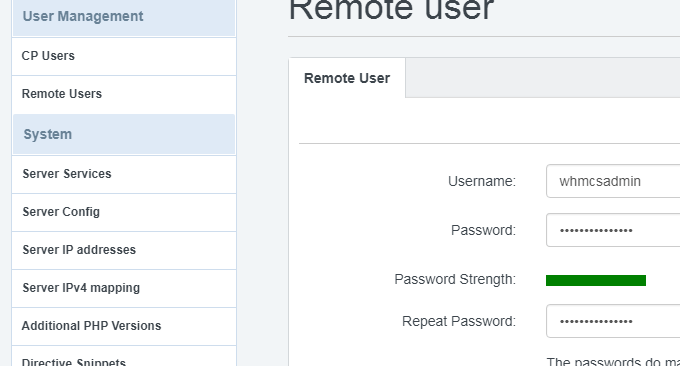
Accédez ensuite à l'interface de gestion des utilisateurs d'ISPConfig et ajoutez un modèle.
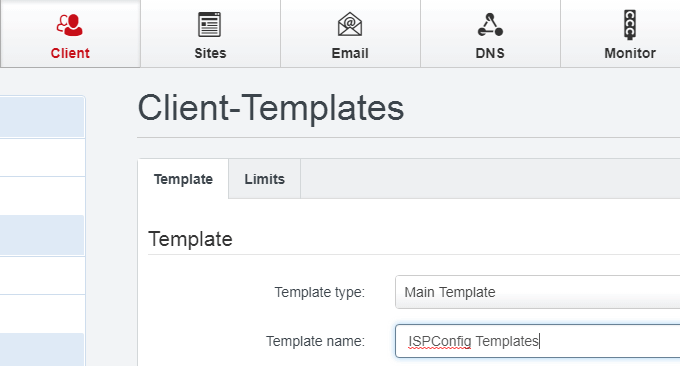
3. Étapes d'intégration WHMCS
Ajouter un serveur. Ajoutez un serveur dans les paramètres WHMCS et indiquez l'adresse IP de votre serveur et l'adresse de votre nom de domaine.

En bas de l'ajout d'un serveur, sélectionnez l'interface ISPConfig et laissez les autres vides.

S'il existe plusieurs serveurs, vous pouvez créer un nouveau groupe et ajouter le serveur que vous venez de définir comme interface ISPConfig à ce groupe.
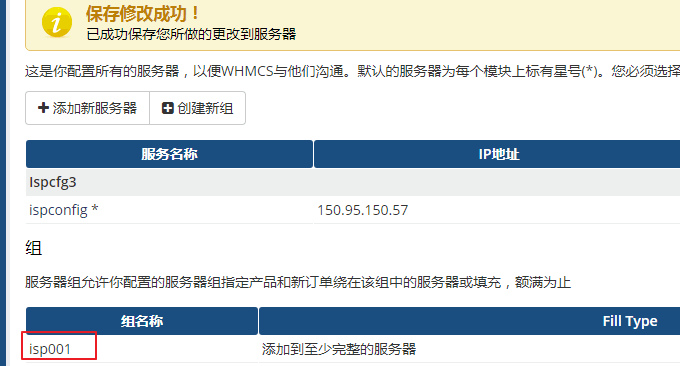
Ajouter un produit. Ajouter des produits aux paramètres WHMCS. Le groupe de produits est un hôte virtuel.
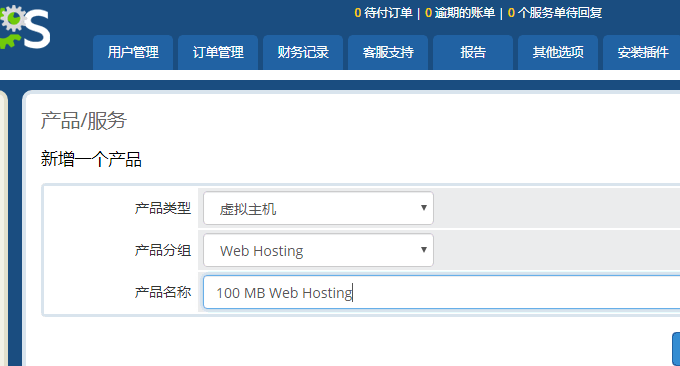
Vous pouvez créer un nouveau produit dans l'hôte virtuel et renseigner les informations de base de l'espace, notamment la configuration, les prix, les paramètres d'interface, etc.
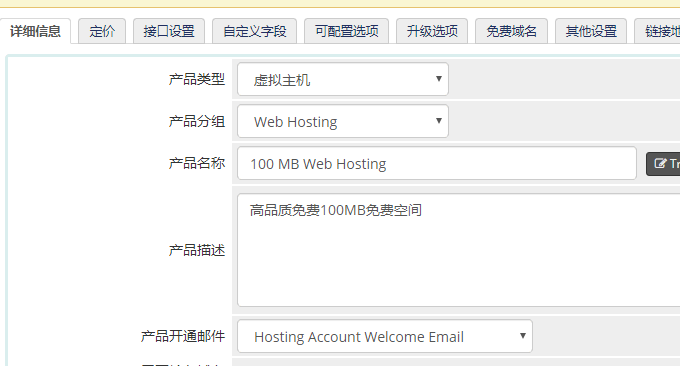
Sélectionnez ISPConfig dans les paramètres de l'interface. Veuillez consulter la figure ci-dessous pour les paramètres pertinents de l'interface. À l'exception de l'adresse IP, du nom de domaine, du nom d'utilisateur, etc., vous pouvez remplir les autres en conséquence. (Cliquez pour agrandir)
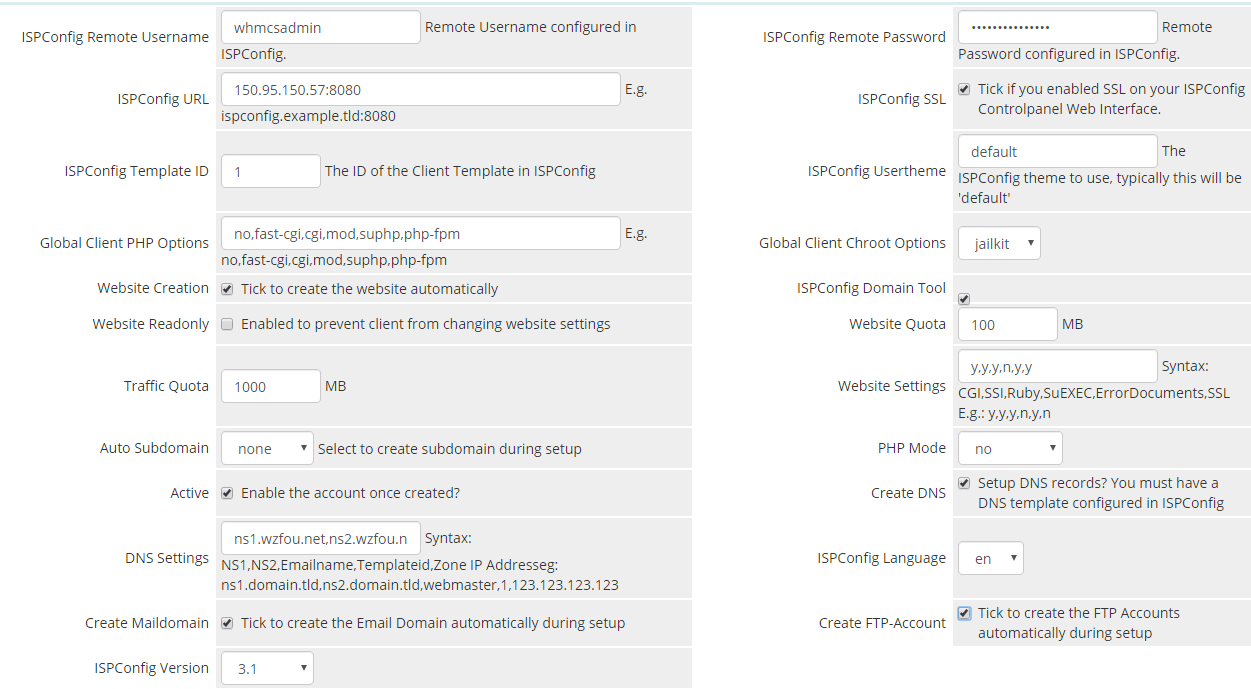
4. Effets d'ISPConfig et WHMCS
Une fois l'intégration d'ISPConfig et de WHMCS terminée, vous pouvez ouvrir la page de vente de WHMCS et cliquer sur l'hôte virtuel.

Accédez à la page de paiement de l'hébergement virtuel.
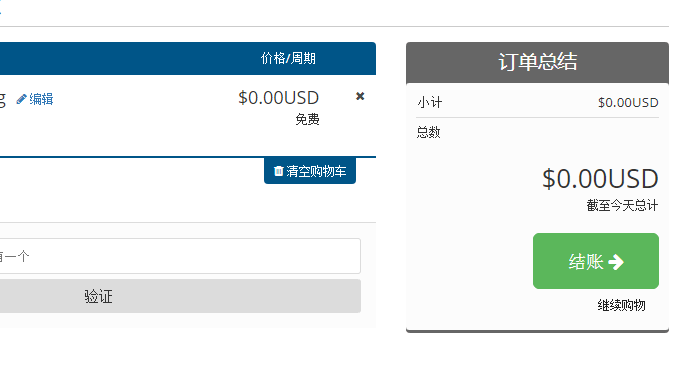
Après avoir soumis la commande, selon la stratégie d'achat et d'activation du produit que vous avez définie dans l'interface du produit, si l'activation est examinée manuellement par l'administrateur, vous pouvez cliquer pour l'activer en arrière-plan WHMCS.

L'utilisateur reçoit l'e-mail d'activation de l'espace de WHMCS.
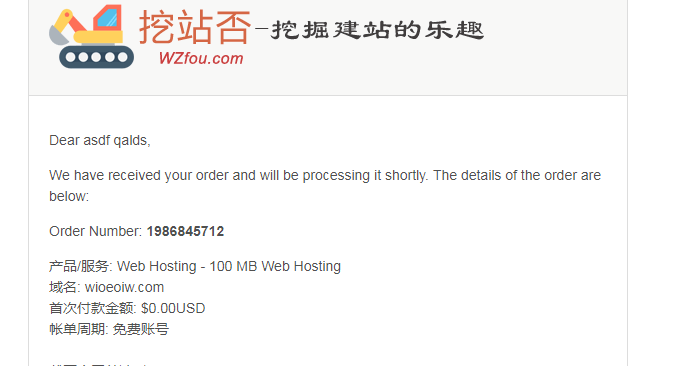
Vous pouvez voir l'activation du produit hôte virtuel dans WHMCS.
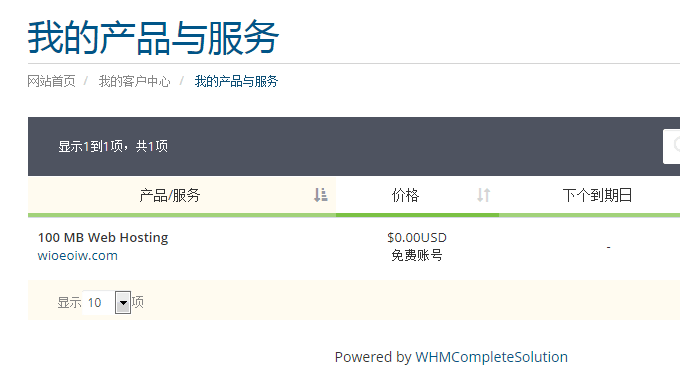
Enfin, l'utilisateur peut gérer l'espace en se connectant à ISPConfig.

5. Résumé
L'activation de l'hôte virtuel ISPConfig a échoué. Lors de mes tests, l'erreur la plus courante était l'invite d'erreur lors du processus d'activation de l'hôte : Erreur SOAP : customer_no_error_unique<br />. La solution est de vérifier soigneusement l'adresse URL, le nom de domaine, l'IP, etc. définis dans l'interface.
Une fois ISPConfig intégré à WHMCS, les comptes peuvent être gérés en conséquence dans WHMCS. Cependant, étant donné que le site officiel d'ISPConfig a développé un ensemble de logiciels de gestion financière pour remplacer WHMCS et que le module WHMCS pour ISPConfig n'a pas été mis à jour depuis longtemps, je Je ne sais pas s'il pourra être utilisé à l'avenir.
